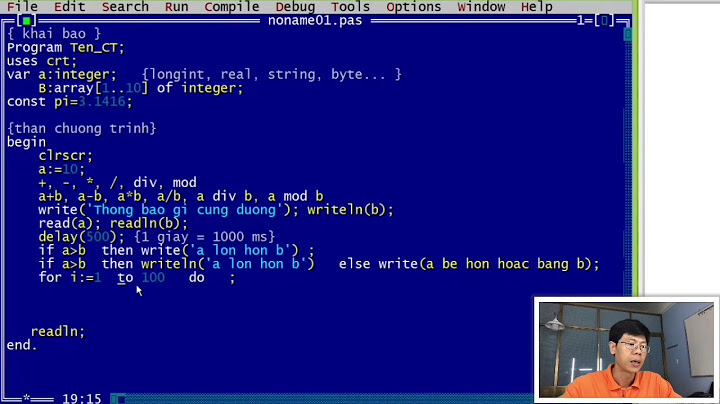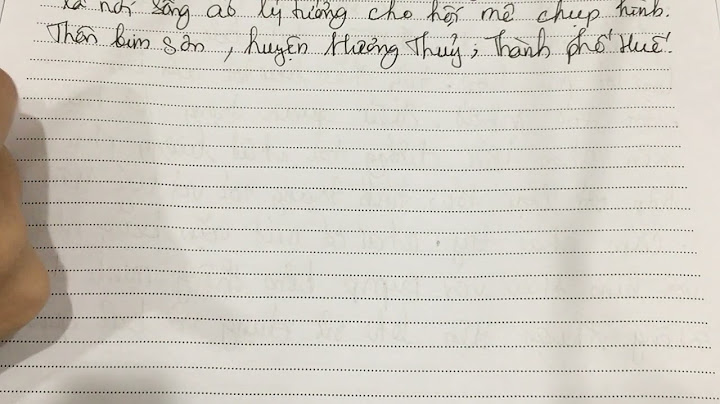Bạn có việc gấp cần sử dụng đến Internet nhưng điện thoại hoặc Realme C55 128GB lại hết 4G và Wifi xung quanh đều để mật khẩu. Vậy làm sao để sử dụng các Wifi này mà không phải hỏi mật khẩu? Sau đây, Điện Máy Chợ Lớn sẽ mách bạn các cách bẻ khóa mật khẩu Wifi trên iPhone cũng như Android đơn giản, nhanh chóng nhất. Bạn hãy tìm hiểu ngay nhé! Show
1. Cách bẻ khóa mật khẩu Wifi trên điện thoại iPhoneNếu bạn đang dùng điện thoại iPhone và muốn bẻ khóa Wifi thì hãy tham khảo các thủ thuật sau: 1.1 Các bước bẻ khóa Wifi bằng ứng dụng Wifi Master keyWifi Master Key là ứng dụng chia sẻ Wifi miễn phí có tốc độ kết nối nhanh dễ sử dụng và độ bảo mật cao. Để sử dụng phần mềm bẻ khóa mật khẩu wifi này, bạn thực hiện như sau: Bước 1: Truy cập vào Appstore và tải ứng dụng Wifi Master Key cho iPhone. Bước 2: Sau khi tải ứng dụng bẻ khóa mật khẩu Wifi Master Key thì bạn thực hiện theo 2 cách sau: - Cách 1: Truy cập vào Wifi Master Key chọn Kết nối rồi tìm và kết nối với tên Wifi mà có hiển thị ký hiệu Chìa khóa ở bên phải. Khi giao diện lựa chọn hiện ra, bạn nhấn Kết nối.  - Cách 2: Mở ứng dụng Cài đặt trên điện thoại rồi chờ khoảng 3 - 5 giây. Sau đó, tìm và kết nối với Wifi có ký hiệu Wifi Master Key ở bên dưới.  1.2 Hướng dẫn cách bẻ khóa mật khẩu Wifi trên iPhone bằng ứng dụng Wifi ChùaVới ứng dụng Wifi Chùa, bạn không chỉ dễ dàng truy cập Wifi miễn phí chỉ trong 1 lần chạm, mà còn tra tìm và lấy được mật khẩu Wifi của người khác. Để sử dụng bạn làm theo các bước dưới đây: Bước 1: Truy cập vào Appstore và tải phần mềm bẻ khóa mật khẩu Wifi Chùa. Bước 2: Khi bạn truy cập vào ứng dụng thì một giao diện thông báo hiện ra, bạn thực hiện thao tác như sau: - Tại bảng hỏi Cho phép “Wifi Chùa” sử dụng vị trí của bạn? bạn nhấn vào Cho phép khi sử dụng ứng dụng. - Đến bảng hỏi “Wifi Chùa” Muốn gửi thông báo cho bạn thì bạn có thể tùy chọn Từ Chối hoặc Cho Phép.  Bước 3: Sau đó, giao diện bẻ mật khẩu Wifi hiện ra kèm theo đó là danh sách tên Wifi và mật khẩu tương ứng. Bước 4: Tìm tên Wifi mà bạn muốn và chọn Kết nối ngay. 2. Cách bẻ khóa mật khẩu wifi trên điện thoại AndroidĐối với điện thoại Android như điện thoại Realme ngoài 2 cách bẻ khóa bằng ứng dụng Wifi Master Key và Wifi Chùa với bước thực hiện tương tự như phần trên. Bạn còn có thể sử dụng thêm các ứng dụng chỉ hỗ trợ trên CH Play của nền tảng Android như: 2.1 Mở khóa mật khẩu Wifi với chìa khóa vạn năng trên CH PlayỨng dụng bẻ khóa mật khẩu Wifi Chìa khóa vạn năng giúp bạn dễ dàng tìm và xem được mật khẩu Wifi xung quanh. Các bước sử dụng như sau: Bước 1: Truy cập vào CH Play trên điện thoại và tải ứng dụng Wifi Chìa khóa vạn năng. Bước 2: Nhấn Cho phép ứng dụng truy cập vị trí của bạn. Bước 3: Hệ thống sẽ tự động quét tất cả Wifi đang ở gần bạn. Bạn tìm tên Wifi có biểu tượng kết nối cũng như thông báo an toàn rồi chọn Kết nối.  2.2 Bẻ khóa mật khẩu Wifi bằng ứng dụng Wifi Test trên AndroidPhần mềm bẻ khóa mật khẩu Wifi Test hỗ trợ người dùng kiểm tra bảo mật Wifi cũng như mở khóa Wifi để sử dụng. Các bước bẻ khóa bằng ứng dụng này được thực hiện như sau: Bước 1: Mở ứng dụng CH Play trên điện thoại Android và tải phần mềm Wifi Test. Bước 2: Cho phép ứng dụng truy cập định vị của bạn và tiến hành dò quét Wifi. Bước 3: Ở mỗi điểm truy cập, app sẽ hiển thị thông tìn rằng Wifi có hỗ trợ, Wifi không hỗ trợ và Wifi có tỉ lệ thành công cao. Bước 4: Bạn chọn Wifi mà mình muốn kết nối và chờ 1 - 2 phút để mở khóa Wifi.  3. Một số câu hỏi liên quan đến bẻ khóa wifi không cần mật khẩuTrong quá trình thực hiện các cách bẻ khóa mật khẩu Wifi trên iPhone cũng như Android, chắc hẳn bạn sẽ gặp một số thắc mắc và dưới đây là giải đáp cho bạn. 3.1 Sử dụng Wifi Free có nguy hiểm cho thiết bị không?Máy tính và điện thoại của bạn sẽ có nguy cơ bị lấy cắp thông tin, nhiễm virus khi truy cập vào địa chỉ Wifi Free. Do đó, bạn nên hạn chế sử dụng các nguồn Wifi Free này. 3.2 Làm thế nào để lấy mật khẩu Wifi đã lưu trên điện thoại?Để xem lại mật khẩu Wifi đã lưu trên điện thoại, bạn có thể thực hiện theo các cách sau: - Đối với điện thoại iPhone: Bước 1: Mở ứng dụng Cài đặt chọn Wifi và nhấn vào biểu tượng chữ “i”. Bước 2: Tại mục Router bạn sao chép địa chỉ bộ định tuyến Wifi. Bước 3: Sau đó, bạn mở tab mới trên trình duyệt Safari rồi dán địa chỉ vừa sao chép vào để điều hướng tới màn hình đăng nhập cài đặt router và xem mật khẩu. - Đối với điện thoại Android: Bước 1: Vào Cài đặt chọn mục Wifi rồi nhấn vào Wifi bạn đang truy cập. Sau đó, mã QR sẽ hiển thị bạn chụp lại mã này. |